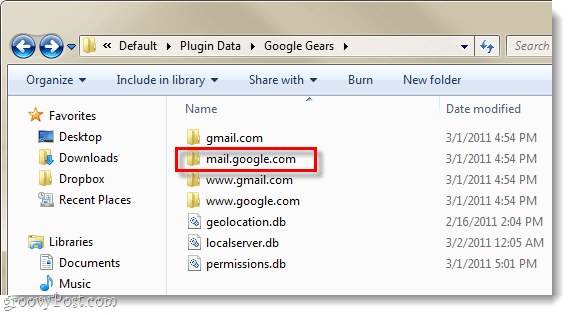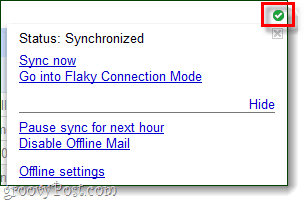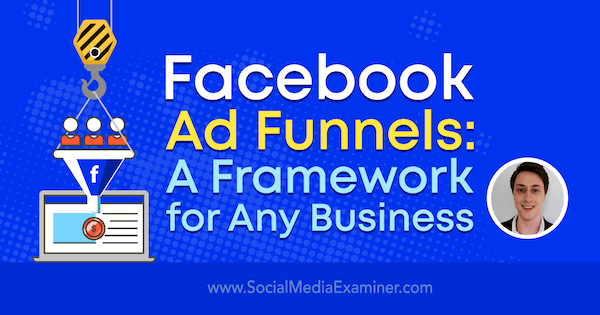Como fazer backup do Gmail no seu computador usando o modo offline do Gmail
O Email Gmail Google Cópia De Segurança Armazenamento Na Núvem / / March 19, 2020
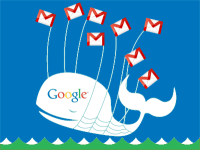
Mesmo que um Servidor em nuvem é muito mais confiável do que o seu computador em casa ou no escritório, até o Google tem interrupções de tempos em tempos. Somente ontem o Google estava lutando para reparar uma grande acidente que aconteceu no fim de semana. O Google joga com segurança e faz cópias de backup de tudo, mas as pessoas que sofreram o acidente perderam todos os emails anteriores até que os backups fossem restaurados. Como voce pode evitar isso? Fazendo backup do seu email!
Um total de apenas 40.000 usuários foram afetados, mas se você fosse um deles, dificilmente seria divertido ficar sem os seus e-mails por um fim de semana inteiro. O mesmo pode ser dito sobre o acesso à Internet e várias outras coisas que podem atrapalhar o acesso à sua conta on-line do Gmail. Felizmente, o Google tem um modo offline que resolve a maioria desses problemas. Depois de ativado, tudo o que você precisa fazer é visitar o Gmail.com e todos os e-mails ainda estarão lá, mesmo se você não tiver uma conexão com a Internet!
Pronto para configurá-lo no modo offline do Gmail? Vamos fazer isso!
Nota: O modo off-line do Gmail funcionará com o Internet Explorer e Firefox, mas eles exigem o Complemento do Google Gears. O Chrome é compatível por padrão. O Gmail off-line não funcionará para contas com Login múltiplo ativado, você pode desabilite isso aqui.
Como ativar o modo offline do Gmail
Passo 1
Clique o ícone de roda dentada no Gmail e SelecioneConfigurações de correio. Alternativamente, você pode apenas Clique aqui.
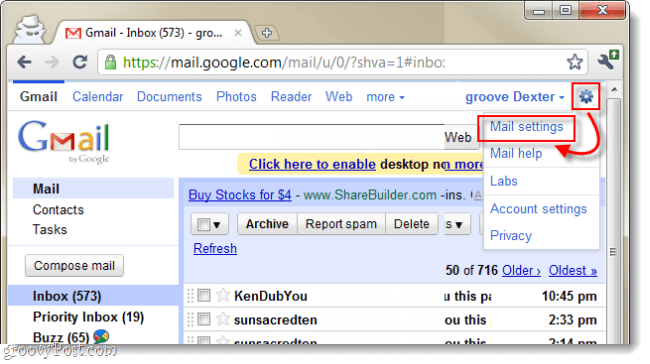
Passo 2
Clique a desligada guia no menu de configurações e Verifica a bala para Desativar email offline para este computador. Agora só precisamos personalizar o email que é baixado.
- 2.b Selecione quão recente do e-mail você gostaria de baixar para a maioria pastas. O modo off-line do Gmail oferece uma opção que veremos na Etapa 3 que permitirá selecionar individualmente quais pastas serão totalmente copiadas. No exemplo abaixo eu Selecionado para fazer backup de emails com mais de uma semana. Isso ocorre porque a maioria dos meus e-mails se torna irrelevante após 1 semana, mas ainda há algumas pastas nas quais eu gostaria de fazer backup de todo o histórico.
Agora CliqueAlterar etiqueta Configurações.

etapa 3
As configurações de etiqueta agora devem se expandir pela tela. Aqui você pode personalizar o email que deseja baixar.
- Todos - Faça o download de todo o seu histórico de mensagens para uma pasta / etiqueta específica no seu Gmail.
- 1 semana - Este será o limite de tempo que você definir Recente na Etapa 2.b, qualquer e-mail anterior a esse não será baixado.
- Nenhum - Esta pasta / etiqueta não será baixada.
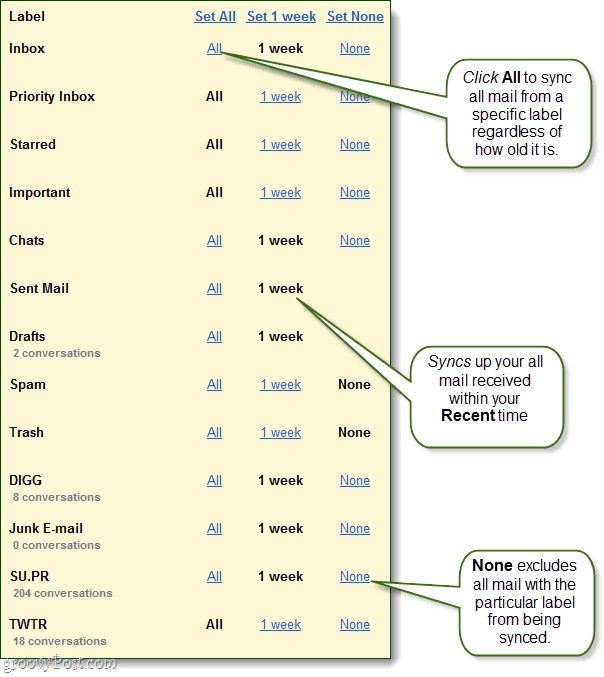
Passo 4
Você pode especificar tamanhos máximos de anexos, mas, a menos que haja pessoas enviando arquivos de mais de 100 MB, isso não deve ser um problema. Você também pode criar um atalho na área de trabalho que abrirá diretamente sua caixa de correio, mas tudo isso é abrir o navegador da web gmail.com.
Quando você terminar de personalizar, CliqueSalvar alterações, e já estamos quase terminando.
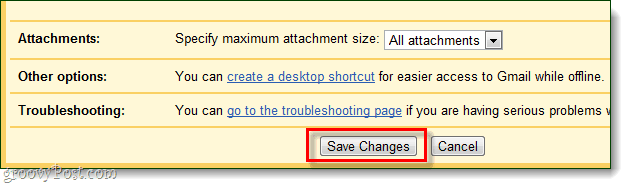
Etapa 5
Você passará por uma série de avisos. CliquePróximo
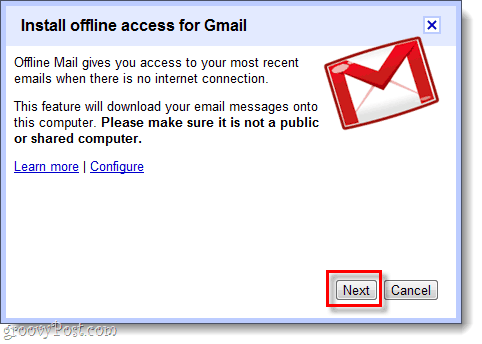
CliquePermitir e que você confia no Gmail para acessar o Google Gears.
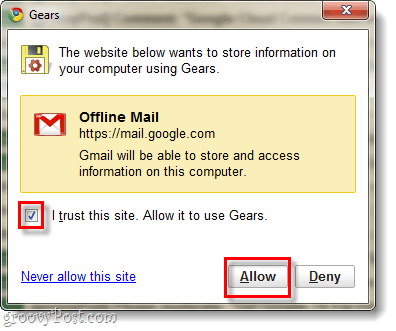
Escolher se você quiser algum atalho, CliqueEstá bem.
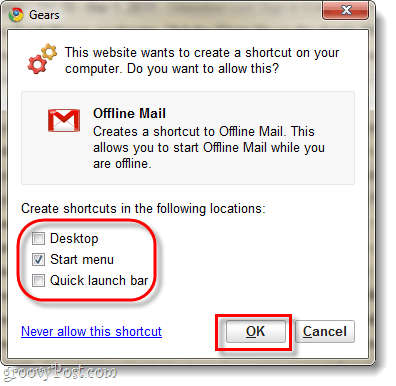
Esperar alguns minutos para o Google concluir a configuração e fazer o download do seu arquivo de e-mail. A quantidade de tempo que essa quantidade total do seu espaço de armazenamento você está usando para email. Espaço usado geralmente pode ser visto na parte inferior da sua página do Gmail.
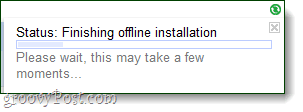
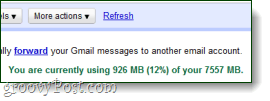
Feito!
Agora, você deve fazer o backup e o download dos seus e-mails do Gmail no seu computador, graças ao Google Gears. Agora que você ativou o Modo off-line, pode escolher quando deseja sincronizar e fazer o download de e-mails, e desabilitá-lo também é fácil. Para abrir as opções do modo offline, basta Clique a pequena marca de seleção verde que agora aparece no canto superior direito da sua janela do Gmail; abaixo do seu nome de usuário.
Crie um backup do seu backup
Se você deseja saber onde o Google Gears armazena suas informações do Gmail no seu computador, o localização é % UserProfile% \ AppData \ Local \ Google \ Chrome \ Dados do usuário \ Padrão \ Dados do plug-in \ Google Gears. Aqui você pode copiar seu mail.google.com pasta para fazer uma cópia, mas verifique se ela não está vazia, pois o Gears tende a criar várias pastas do Gmail por algum motivo.